El patrón de bloqueo es una medida de seguridad comúnmente utilizada para teléfonos Samsung u otros dispositivos Android. Puede evitar el acceso no autorizado a su teléfono Samsung para proteger su información personal. Sin embargo, será frustrante olvidarse del patrón y probar el patrón equivocado una y otra vez. Parece que el restablecimiento de fábrica es la única forma de solucionar este problema. Pero el mayor inconveniente de este método es la pérdida total de datos de su dispositivo Samsung. ¿Entonces, qué podemos hacer?
Aquí, concluimos las siguientes cuatro soluciones efectivas de cómo desbloquear el patrón de bloqueo del teléfono Samsung sin restablecer los valores de fábrica. Estos métodos son eficientes y buenos para todos los datos de su dispositivo. ¡Simplemente sigue para desbloquear el teléfono Samsung tú mismo!



Como puede ver, todos los métodos anteriores pueden bloquear el patrón de pantalla en su teléfono Samsung. Sin embargo, también tienen inconvenientes obvios en las versiones de Samsung, la facilidad de operación o las herramientas de asistencia. ¿Cuál es el mejor método para manejar el bloqueo de pantalla en Samsung? Bueno, elegimos Desbloqueador de Android Aiseesoft para que lo pruebes. Este software de desbloqueo de Samsung es una herramienta profesional que le ayudará a evitar todos los dispositivos Samsung. No importa si el patrón, las huellas digitales, la contraseña o la identificación facial lo bloquean. Android Unlocker puede solucionarlos todos. Sólo necesitas una computadora para evitarlo en unos segundos. ¿No recuerdas el patrón en el teléfono Samsung? Nunca es un problema.
100% Seguro. Sin anuncios.
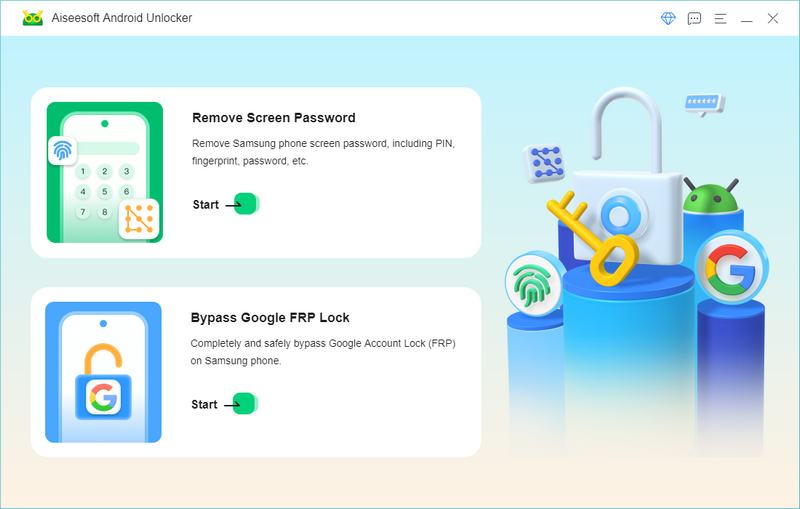
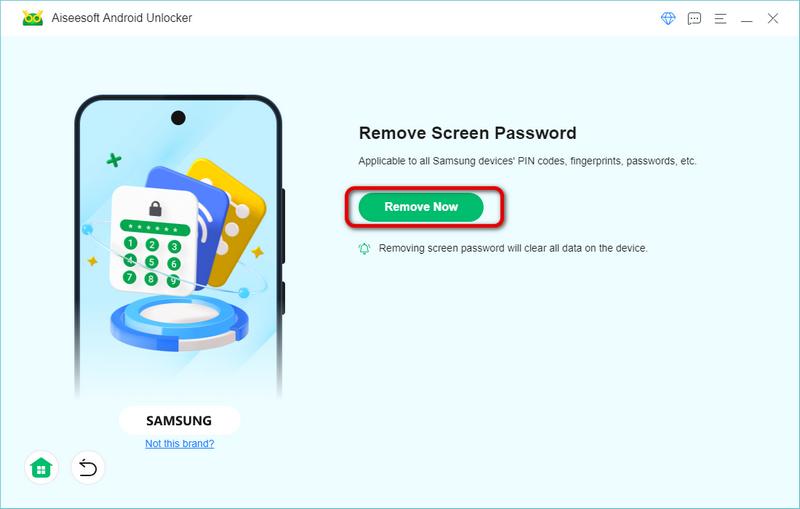
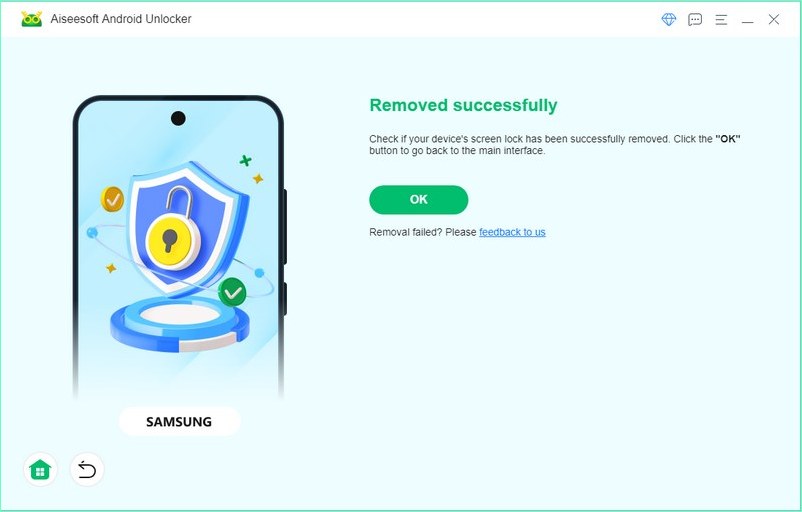
SmartThings Find puede funcionar bien con varios productos Samsung. Pero no es adecuado para el desbloqueo de emergencia, ya que este método necesita una computadora para funcionar (SmartThings Find tiene una versión de aplicación para teléfonos Samsung). Mientras tanto, necesita la información de su cuenta Samsung para procesarla, que también es un tipo de información fácil de olvidar.
PROS
CONTRAS
Funciona para dispositivos
Teléfono, tableta, auriculares y reloj Samsung.
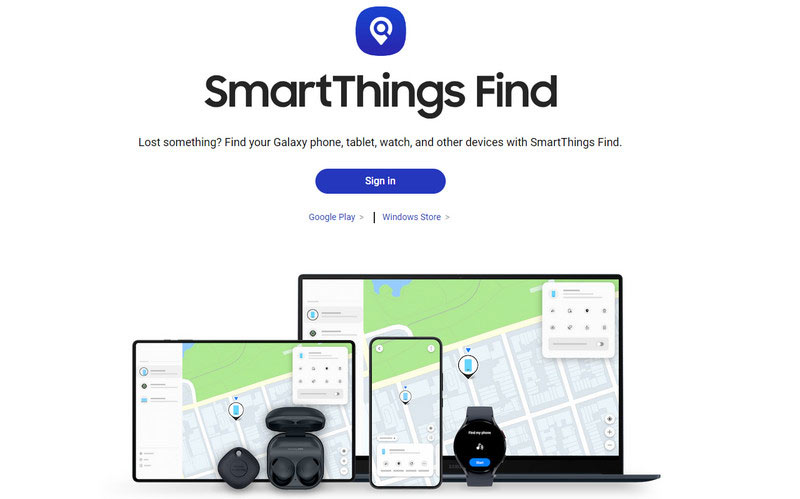
Como parte de Android Studio, el modo ADB significa modo Android Debug Bridge, es un método popular para desbloquear el patrón de bloqueo de Samsung que puede funcionar en la mayoría de los casos. Sin embargo, necesita más condiciones previas sobre la configuración del ordenador o del teléfono conectado para llegar más lejos. Si eres principiante, puede que este no sea tu método ideal.
PROS
CONTRAS
Funciona para dispositivos
Todos los dispositivos Samsung Galaxy pero no en la versión Android 5.
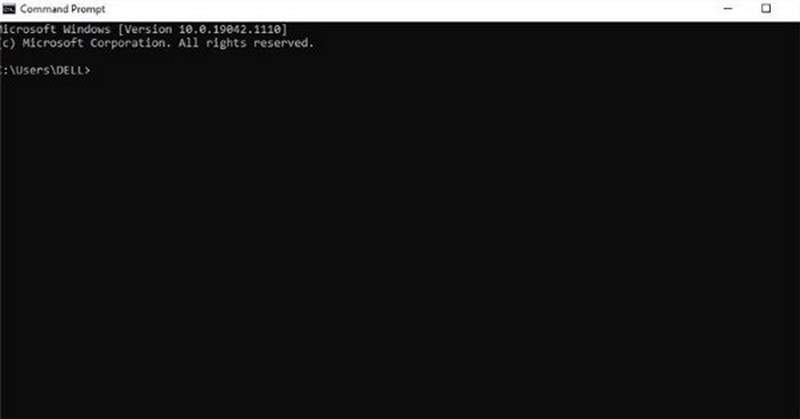
Los modelos Samsung Galaxy tienen funciones de modo de reinicio, pero pocas personas lo saben. Significa que puede escribir ciertos botones en órdenes específicas durante los ciclos de encendido para eliminar los bloqueos de seguridad. Es un método seguro que proporciona un menú de opciones para que usted decida si desea borrar los datos.
PROS
CONTRAS
Funciona para dispositivos
Todos los dispositivos Samsung Galaxy
Adoptamos una combinación de teclas común en los pasos siguientes como ejemplo.
Los modelos Samsung Galaxy tienen funciones de modo de reinicio, pero pocas personas lo saben. Significa que puede escribir ciertos botones en órdenes específicas durante los ciclos de encendido para eliminar los bloqueos de seguridad. Es un método seguro que proporciona un menú de opciones para que usted decida si desea borrar los datos.
PROS
CONTRAS
Funciona para dispositivos
Todos los dispositivos Samsung Galaxy
Adoptamos una combinación de teclas común en los pasos siguientes como ejemplo.
After having 5 attempts at unlocking the Samsung phone with the wrong passcode, the Samsung phone will prompt “You have incorrectly drawn your unlocker pattern 5 times. Try again in 30 seconds.” For Android 4.4 or lower Samsung users who have faced a similar situation, you can try to use this method to unlock the Samsung Lock.
PROS
CONTRAS
Funciona para dispositivos
Android 4.4 or lower version.
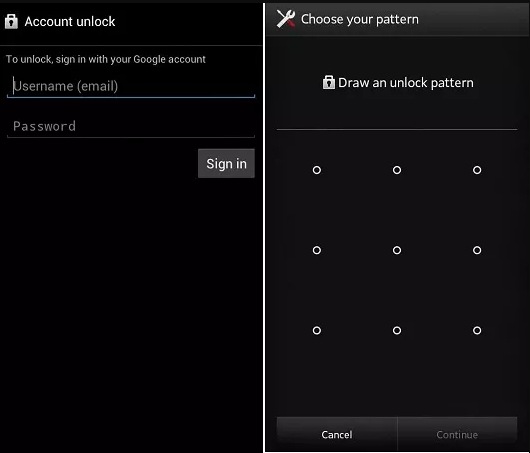
Adoptamos una combinación de teclas común en los pasos siguientes como ejemplo.
¿Cómo fuerzo el reinicio de un teléfono Samsung bloqueado?
Apague su dispositivo Samsung. Presione los botones Encendido, Inicio y Subir volumen simultáneamente para iniciar el modo de recuperación del sistema. Elija Borrar datos o Restablecer valores de fábrica y confírmelo para reinicia tu teléfono Samsung.
¿El restablecimiento de fábrica es lo mismo que el restablecimiento completo?
Generalmente, el restablecimiento de fábrica borrará toda la información de su dispositivo, mientras que el restablecimiento completo simplemente reinicia su teléfono.
¿Cuál es el código maestro para el desbloqueo del patrón Samsung?
Es una serie de números para evitar el bloqueo de la pantalla de su teléfono y darle acceso al teléfono. Por ejemplo, los códigos maestros de Samsung son 2767*2878#, 2767*3855# y ##7780##.
Conclusión
Introducimos cuatro métodos efectivos de cómo desbloquear el patrón de bloqueo del teléfono Samsung sin restablecer los valores de fábrica. ¿Cuál crees que es el más eficiente? Recomendamos ampliamente Android Unlocker, es un software de desbloqueo potente y fácil para todos.

Compatible con todas las versiones del sistema operativo Android, este desbloqueador proporciona una manera fácil y segura de eliminar bloqueos de pantalla de cualquier tipo y evitar FRP rápidamente.
100% Seguro. Sin anuncios.